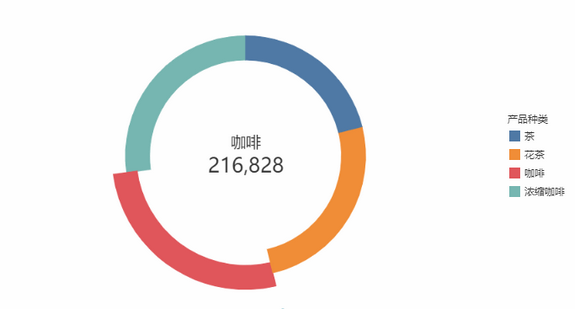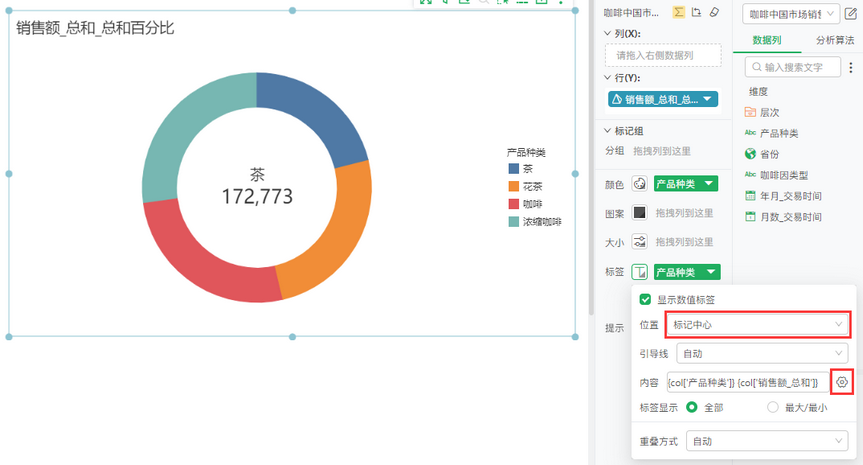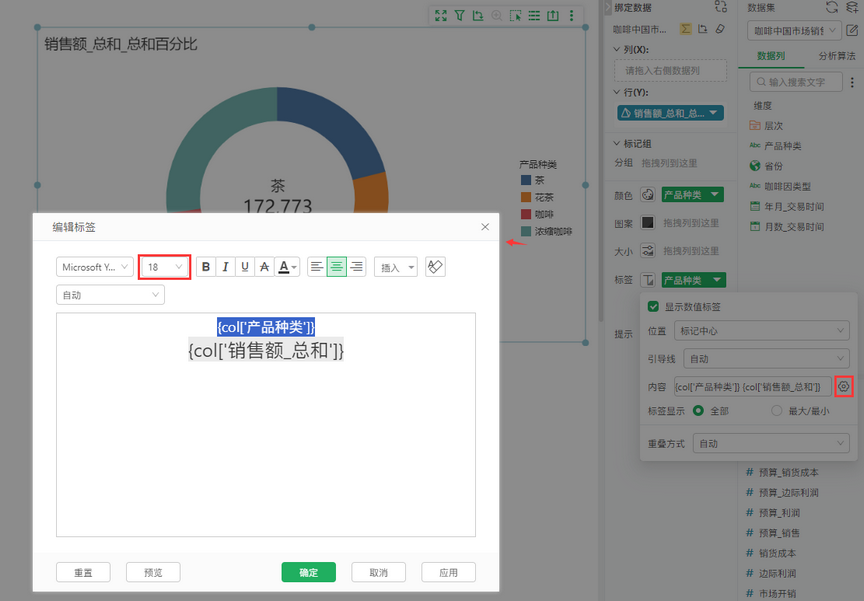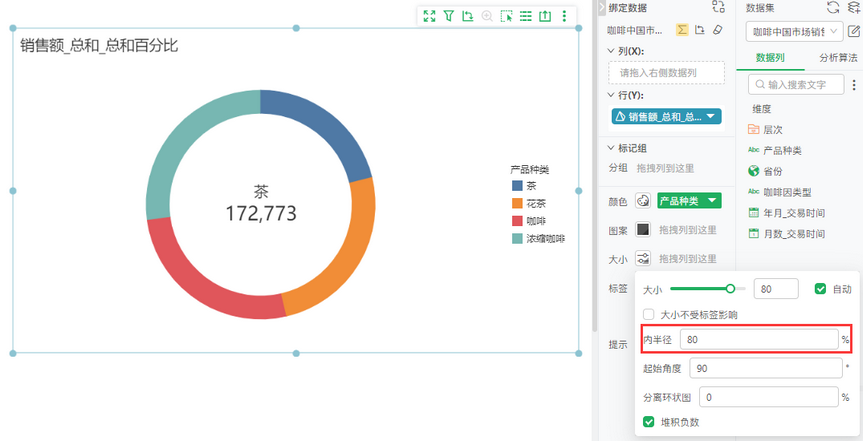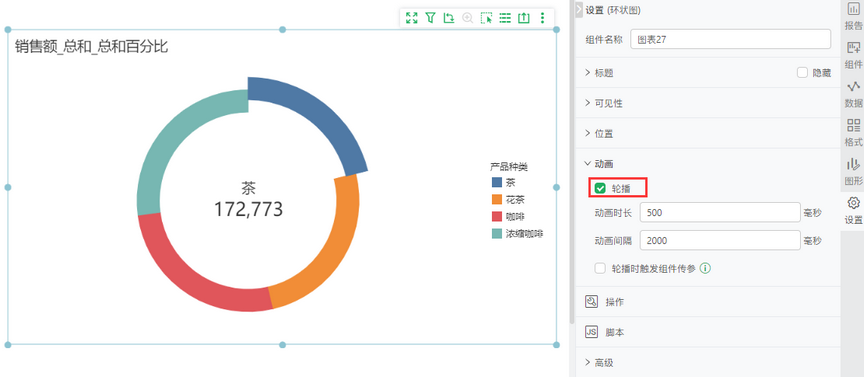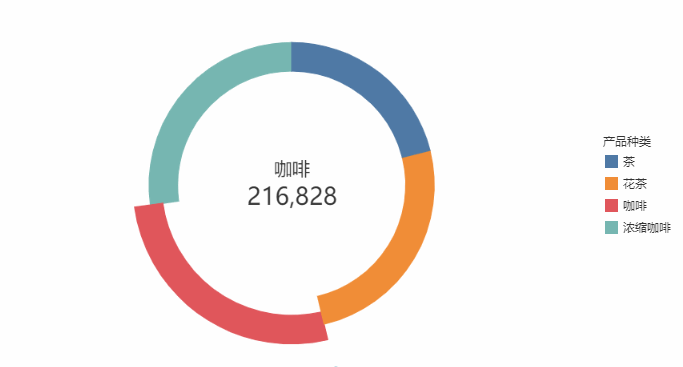1. 概述
1.1 应用场景
环状图,在饼图基础上,将中间区域镂空,使人更关注每个扇区所占的长度而不是面积。环状图不仅适合对比一个环形内不同扇区的占比,也可以对不同环状图上的扇区进行对比。
1.2 基本要求
图表 |
维度 |
度量 |
|---|---|---|
环状图 |
1个或多个 |
1个或多个(行或列只能有一个度量) |
2. 制作图表
➢举例:
分析多个维度字段在总销售额中的占比。
1)拖入环状图组件,将“销售额”度量字段拖入【行】,“产品种类”维度字段拖入【标记组>颜色】。
2)将“产品种类”和“销售额”拖入到【标记组>标签】。点击标签处图标设置位置为标记中心,点击内容图标设置标签样式,如图。
3)点击【标记组>大小】处图标,在菜单中设置圆环内径,如图。
4)在【设置>动画】中勾选轮播。
3. 图表的其他设置
3.1 图表组件的的通用操作与设置
具体参考下表中的参考文档。
设置内容 |
参考文档 |
|---|---|
组件绑定字段、移除字段 |
|
替换组件数据集 |
|
查看与设置组件层级关系 |
|
组件全屏模式下编辑 |
|
设置组件格式 |
|
设置图表标记颜色、大小等样式 |
|
开启图表动画 |
|
设置图表标题、图例、标记和标签 |
|
设置图表的分割线显示、对轴进行刻度、共享轴等设置 |
图表元素-轴 |
3.2 图表组件的数据处理与分析
具体参考下表中的参考文档。
设置内容 |
参考文档 |
|---|---|
设置数据分组 |
数据处理与分析-数据分组 |
对绑定的维度字段进行排序 |
数据处理与分析- 排序 |
设置图表过滤 |
|
对绑定的度量字段进行计算 |
|
添加目标线和趋势线 |
|
设置图表的高亮、预警 |
|
设置图表的交互,包括超链接、其他交互 |
|
对图表进行联动分析 |
|
查看图表数据 |
数据处理分析-查看数据 |
图表标记上的数据洞察分析 |
增强分析 - 数据洞察 |
3.3 永洪全局函数与图表组件的脚本、函数
具体参考下表中的参考文档。